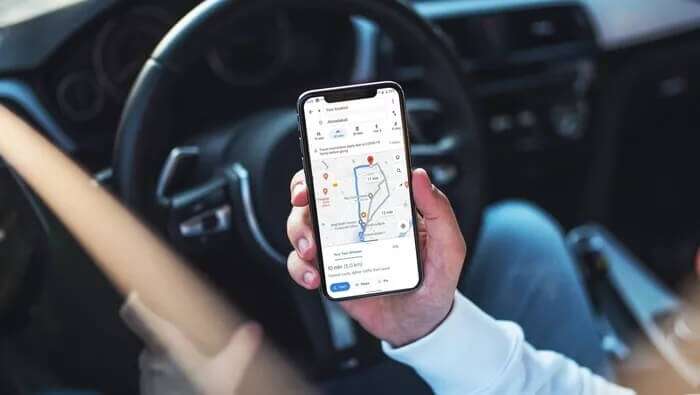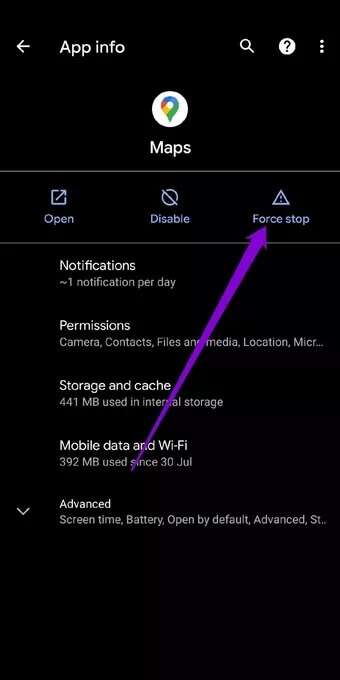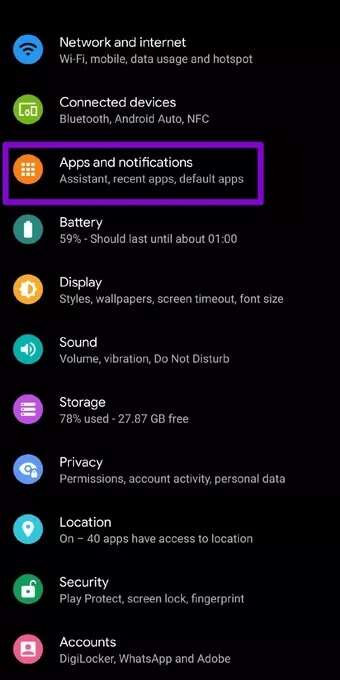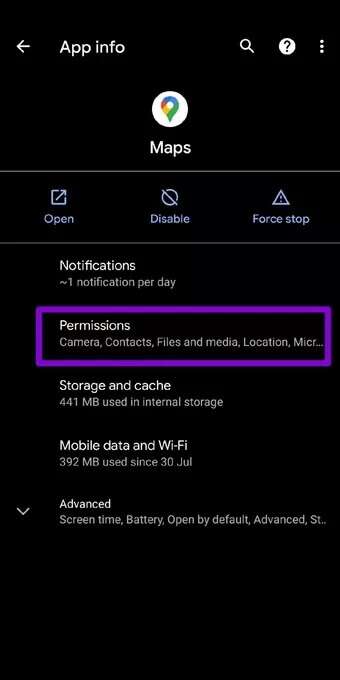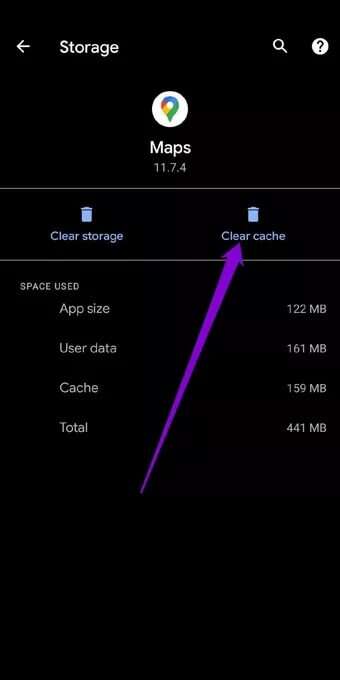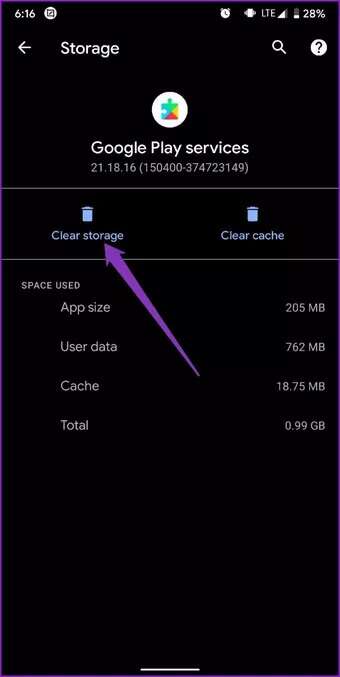أفضل 8 طرق لإصلاح تعطل خرائط Google Maps على Android
جعلت تطبيقات مثل خرائط Google تنقلاتنا أسهل من أي وقت مضى من خلال تحديثات حركة المرور في الوقت الفعلي ، والتنقل خطوة بخطوة ، والخرائط غير المتصلة بالإنترنت ، وغير ذلك الكثير. وعلى الرغم من أنه يمكنك الاعتماد على التطبيق لإرشادك حتى عبر المناطق النائية ، فليس من غير المألوف أن تصطدم خرائط Google بحاجز على الطريق أو تتعطل كثيرًا، فيما يلي أفضل 8 طرق لإصلاح تعطل خرائط Google على Android.
يمكن أن يكون هناك الكثير من العوامل المسؤولة عن تعطل خرائط Google. ولكن إذا كنت في عجلة من أمرك ، فقد أعددنا دليلاً يجب أن يجعل تطبيق خرائط Google يعمل في أسرع وقت. لذا ، دعونا نتحقق منها.
1. فرض إيقاف GOOGLE MAPS
إذا لم يبدأ تطبيق خرائط Google بشكل صحيح أو تعرض لخلل بسيط ، فقد يتسبب ذلك في تعطل التطبيق. في مثل هذه الحالات ، يجب أن تؤدي إعادة تشغيل التطبيق فقط إلى حل المشكلة.
على أيقونة معلومات التطبيق. في الصفحة التالية ، اضغط على خيار فرض الإيقاف واضغط على موافق عندما يُطلب منك ذلك.
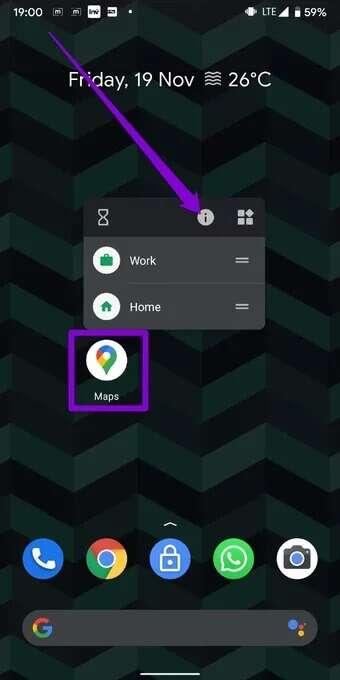
2. إعادة تشغيل جهازك
إذا استمرت المشكلة ، يمكنك محاولة إعادة تشغيل جهازك أيضًا. في بعض الأحيان ، قد تتداخل التطبيقات والعمليات التي تعمل في الخلفية مع خرائط Google وتتسبب في تعطلها. ستساعد إعادة تشغيل جهازك في إغلاق هذه العمليات وأيضًا إصلاح أي خلل بسيط على طول الطريق.
3. التحقق من أذونات التطبيق
إذا لم تعمل خرائط Google على النحو المنشود ، فيمكنك التحقق من أذونات التطبيق. إذا لم يُسمح للتطبيق بجميع الأذونات اللازمة التي يحتاجها ، فقد لا يعمل على الإطلاق.
تابع القراءة لمعرفة كيفية التحقق من أذونات التطبيق لخرائط Google.
الخطوة 1: قم بتشغيل تطبيق الإعدادات على هاتفك وانتقل إلى التطبيقات والإشعارات. قم بالتمرير لأسفل للعثور على الخرائط.
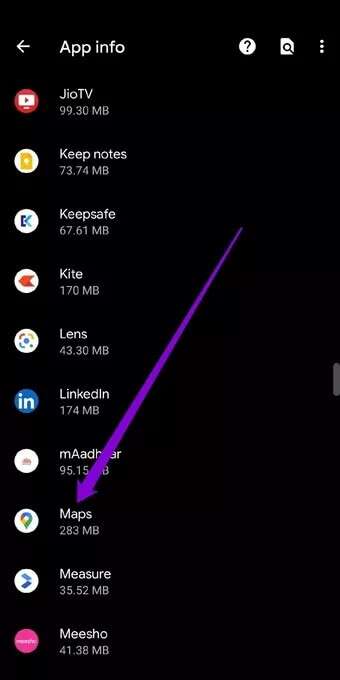
الخطوة 2: الآن ، انتقل إلى أذونات.
خطوة 3: تأكد من السماح للتطبيق بكل إذن يحتاجه.
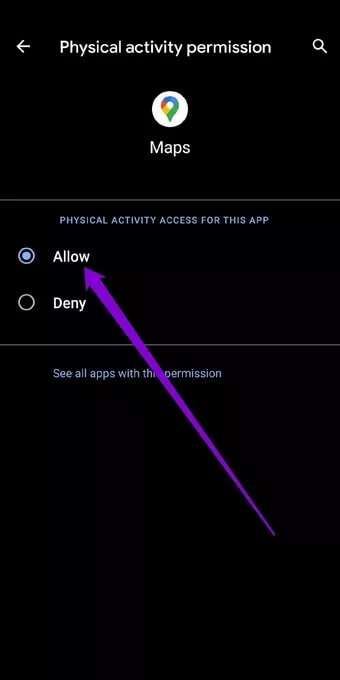
4. مسح ذاكرة التخزين المؤقت والبيانات
تميل تطبيقات مثل خرائط Google إلى جمع بيانات ذاكرة التخزين المؤقت لتقليل أوقات التحميل. ولكن بمجرد أن تصبح هذه البيانات قديمة ، فإنها تضر أكثر مما تساعد. وبالتالي ، يمكنك محاولة مسح ذاكرة التخزين المؤقت لخرائط Google لمعرفة ما إذا كان ذلك يحل المشكلة.
الخطوة 1: قم بتشغيل تطبيق الإعدادات على هاتفك وانتقل إلى التطبيقات والإشعارات. من القائمة ، قم بالتمرير لأسفل أو استخدم رمز البحث لتحديد موقع الخرائط.
الخطوة 2: انتقل إلى التخزين وذاكرة التخزين المؤقت واضغط على زر مسح ذاكرة التخزين المؤقت لإزالته.
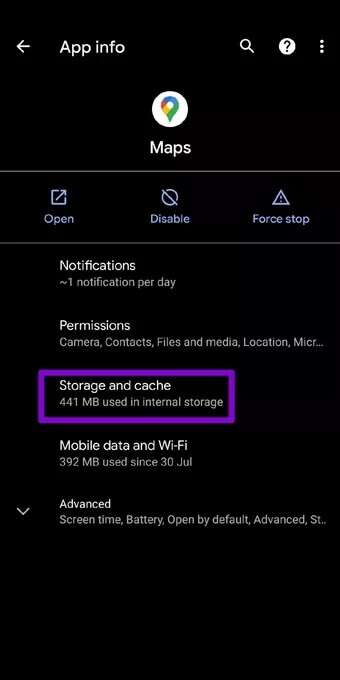
إذا استمرت المشكلة ، فيمكنك اتباع الخطوات المذكورة أعلاه لمسح بيانات التطبيق أيضًا. إنه فعال مثل إلغاء تثبيت خرائط Google وإعادة تثبيته لأنه يزيل جميع بيانات التطبيق المرتبطة بالتطبيق.
5. إعادة تعيين خدمات GOOGLE PLAY
على كل جهاز يعمل بنظام Android ، تعمل خدمات Google Play بلا كلل في الخلفية لتوصيل التطبيقات وخدمات Google و Android معًا. بطبيعة الحال ، ستؤدي أي مشكلات تتعلق بخدمات Google Play على هاتفك إلى حدوث مشكلات بل وتجبر تطبيقات مثل خرائط Google على التعطل. لذلك ، بالإضافة إلى مسح ذاكرة التخزين المؤقت والبيانات لخرائط Google ، يمكنك أيضًا فعل الشيء نفسه لخدمات Google Play. إليك الطريقة.
الخطوة 1: افتح قائمة الإعدادات وانتقل إلى التطبيقات والإشعارات لرؤية قائمة جميع التطبيقات على هاتفك. قم بالتمرير لأسفل للذهاب إلى خدمة Google Play.
الخطوة 2: انتقل الآن إلى التخزين وذاكرة التخزين المؤقت. اضغط على مسح التخزين ثم زر مسح جميع البيانات.
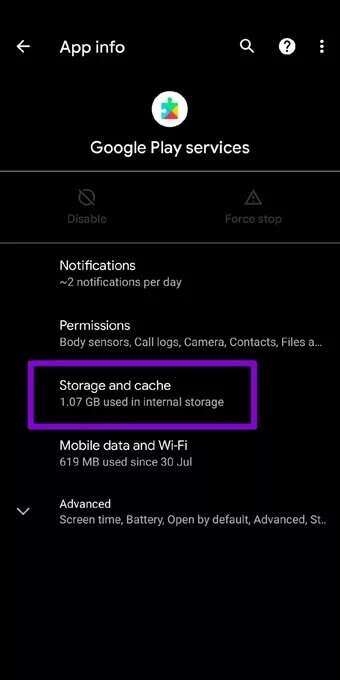
6. تحديث التطبيق
عادةً ما تجلب تحديثات التطبيق جميع أنواع تحسينات التطبيقات وإصلاحات الأخطاء. ولكن إذا كنت لا تميل إلى تحديث تطبيقاتك بانتظام ، عاجلاً أم آجلاً ، فستصبح قديمة وقد لا تعمل بالشكل المعتاد. وبالتالي ، يمكنك محاولة تحديث خرائط Google إلى أحدث إصدار لمعرفة ما إذا كان ذلك يساعدك.
7. تحديث ANDROID
بالإضافة إلى تحديث التطبيقات ، يجب أن تعتاد أيضًا على تحديث نظام تشغيل هاتفك. سيساعد ذلك في إزالة أي مشكلات في التوافق وإصلاح أي أخطاء متعلقة بنظام التشغيل مسؤولة عن تعطل خرائط Google.
8. تجريب خرائط Google GO
خرائط Google هي تطبيق يستهلك الكثير من الطاقة ويستخدم غالبًا قدرًا كبيرًا من ذاكرة الوصول العشوائي وقدرة المعالجة للعمل بسلاسة. لذلك ، إذا كانت ذاكرة هاتفك منخفضة ، فقد لا يعمل التطبيق بسلاسة كما ينبغي. وبالتالي ، يمكنك محاولة التبديل إلى إصدار أخف من خرائط Google يسمى Google Maps Go. يحتوي على جميع ميزات التنقل المهمة التي تحتاجها وتتطلب مساحة صغيرة جدًا.
تجنب التعطل
في أي رحلة ، نميل دائمًا إلى البحث عن أقصر وربما أفضل طريق متاح. جعلت تطبيقات مثل خرائط Google تنقلاتنا أبسط بكثير حتى في مناطق غير معروفة. وعلى الرغم من أن أي تضارب مع التطبيق قد يجعلك قلقًا، لا شك أن الحلول المذكورة أعلاه ستساهم في إصلاح تعطل خرائط Google على Android، فلا شيء لا يمكن إصلاحه.